
iPhone-Touchscreen reagiert nicht? Das kannst du tun
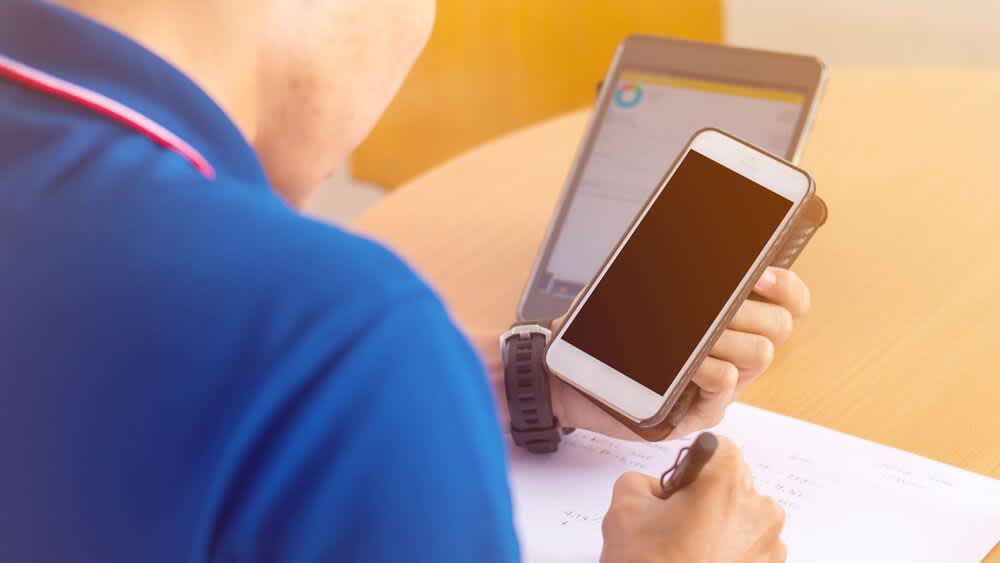
stock.adobe.com/chartphoto
Über den Touchscreen deines iPhones öffnest du Apps, knipst Bilder und hörst Musik. Ohne Touchscreen ist ein Smartphone nutzlos. Umso ärgerlicher ist es, wenn er nicht reagiert. Wie verraten dir, woran das liegen kann und was du tun kannst.
Display und Schutzfolie überprüfen
Wenn sich der Touchscreen deines iPhones nicht bedienen lässt, muss nicht unbedingt ein technischer Fehler dafür verantwortlich sein. Überprüfe, ob das Display eventuell verschmutzt ist und reinige es mit einem Tuch. Dreck oder Staub können das Bedienen des Touchscreens beeinträchtigen. Gleiches gilt für Kratzer auf dem Display.
Auch eine zu dicke Schutzfolie kann dafür sorgen, dass der Touchscreen auf dein Wischen oder Tippen nicht reagiert. Überprüfe deshalb, ob der Touchscreen vielleicht funktioniert, wenn du die Schutzfolie entfernst.

stock.adobe.com/DenPhoto
Touchscreen-Probleme innerhalb einer App?
Wenn sich der Touchscreen deines iPhones nicht bedienen lässt, muss nicht unbedingt ein technischer Fehler dafür verantwortlich sein. Überprüfe, ob das Display eventuell verschmutzt ist und reinige es mit einem Tuch. Dreck oder Staub können das Bedienen des Touchscreens beeinträchtigen. Gleiches gilt für Kratzer auf dem Display.
Auch eine zu dicke Schutzfolie kann dafür sorgen, dass der Touchscreen auf dein Wischen oder Tippen nicht reagiert. Überprüfe deshalb, ob der Touchscreen vielleicht funktioniert, wenn du die Schutzfolie entfernst.
Dein Touchscreen streikt nur bei einer bestimmten App? Dann solltest du überprüfen, ob es ein Update für die App gibt. Gehe in den App Store, klicke auf dein Profilbild (Account) und scrolle herunter. Dort siehst du alle Apps, die auf deinem iPhone installiert sind und ob es gegebenenfalls Updates gibt. Ansonsten kannst du die App auch einfach löschen und neu aus dem App Store herunterladen.
Geräte vom Handy trennen
In seltenen Fällen kann es sein, dass eine mit dem iPhone verbundene Powerbank oder ein Ladegerät mit Apples Lightning-Anschluss nicht kompatibel ist. In dem Fall: Trenne das Gerät vom iPhone und überprüfe, ob der Touchscreen wieder funktioniert.
iPhone mit Update aktualisieren
Es kann sein, dass das Touchscreen-Problem durch eine alte oder fehlerhafte iOS-Version zustande gekommen ist. Checke deshalb, ob es vielleicht eine neue iOS-Version zum Download gibt. Gehe in die Einstellungen, unter „Allgemein“ kannst du auf „Softwareupdate“ tippen. Dort siehst du, ob dein iPhone auf dem neuesten Stand ist, oder ob es ein Update gibt.
Falls du aufgrund des Touchscreen-Problems auf dem iPhone direkt kein Update durchführen kannst: Das klappt auch über einen Mac mit macOS Catalina oder neuer.
- Öffne ein neues Finder-Fenster.
- Schließe das iPhone an den Computer an.
- Wähle es in der linken Seitenleiste des Finder-Fensters aus.
- Klicke auf „Allgemein > Nach Update suchen“.
- Gehe auf „Laden und aktualisieren“ und befolge die Bildschirmanweisungen.

stock.adobe.com/Joshua
iPhone neustarten
Der Touchscreen reagiert immer noch nicht, obwohl du das Display genauer unter die Lupe genommen hast? Wie bei den meisten Fehlermeldungen kann ein Neustart in der Regel das Problem lösen. Halte dafür den An-/Aus-Knopf deines iPhones länger gedrückt und wische von links nach rechts für „Ausschalten“.
Neustart erzwingen
Handelt es sich um einen hartnäckigen Display-Fehler, ist ein normaler Neustart vielleicht nicht möglich. In dem Fall musst du einen Neustart erzwingen. Keine Angst: Daten gehen bei dem Vorgang nicht verloren. Für einen erzwungenen Neustart gehst du so vor:
- Drücke die Lauter-Taste links am iPhone und lasse sie sofort wieder los.
- Drücke die Leiser-Taste und lasse sie sofort wieder los.
- Halte die Seitentaste rechts am iPhone gedrückt.
- Lasse die Seitentaste erst wieder los, wenn das Apple-Logo auf dem Display erscheint.
iPhone neu aufsetzen
Dein Touchscreen streikt trotz erzwungenem Neustart immer noch? Dann solltest du dein iPhone auf die Werkeinstellungen zurücksetzen. Achtung: Dabei gehen alle deine Daten verloren. Erstelle deshalb vorher unbedingt ein Back-up deiner Daten. Hast du die Datensicherung gemacht, gehe so vor:
iPhone wiederherstellen unter macOS Catalina 10.15 oder neuer
- Öffne auf deinem Mac den Finder.
- Verbinde dein iPhone per Kabel mit dem Computer.
- Auf dem iPhone erscheint wahrscheinlich der Hinweis „Diesem Computer vertrauen?“. Bestätige dies. Eventuell musst du auch den Gerätecode deines iPhones eingeben.
- Im Finder unter „Orte“ erscheint der Name deines iPhones, klicke ihn an.
- Klicke ggf. auf „Vertrauen“, wenn dein Mac dich fragt, ob du dem iPhone vertraust.
- Wähle „iPhone wiederherstellen“.
iPhone wiederherstellen unter macOS Mojave 10.14 oder älter
- Öffne iTunes auf deinem Mac.
- Verbinde dein iPhone per Kabel mit deinem Computer.
- Bestätige auf dem iPhone ggf., dass du dem Computer vertraust.
- Das iPhone wird links in der Seitenleiste von iTunes angezeigt. Klicke darauf.
- Klicke unter „Übersicht“ auf „Wiederherstellen“.
iPhone wiederherstellen unter Windows
- Lade dir iTunes auf deinen Windows-PC herunter.
- Starte iTunes und verbinde dein iPhone per Kabel mit dem Computer.
- Wird dein Gerät nicht in iTunes angezeigt, musst du auf dem iPhone das Pop-up-Fenster „Diesem Computer vertrauen?“ bestätigen oder den Gerätecode eingeben.
- Wähle dein iPhone in iTunes aus und klicke auf „Übersicht“.
- Gehe dort auf „Wiederherstellen“.
Support kontaktieren
Du hast alles überprüft und dein iPhone neu aufgesetzt – dein iPhone-Touchscreen reagiert aber immer noch nicht? Dann kann manchmal nur noch der Apple-Support helfen. Hast du beispielsweise noch Garantie für dein Gerät, kannst du es einschicken. Auf der Apple Website kannst du die Seriennummer deines iPhones eingeben und checken, ob du noch Ansprüche auf bestimmte Leistungen hast. Ansonsten kannst du auch den Reparatur-Service von Media Markt nutzen.


Wie alt ist mein iPhone? So findest du es raus
Mehr erfahren über Wie alt ist mein iPhone? So findest du es raus
iPhone-14-Kamera: 4 Tipps & Tricks für alle neuen Modelle
Mehr erfahren über iPhone-14-Kamera: 4 Tipps & Tricks für alle neuen Modelle
